如何录入苹果手机指纹解锁
日期: 来源:玉竹安卓网
苹果手机的指纹解锁功能让用户可以更加方便快捷地解锁手机,保护用户的隐私和数据安全,苹果11的指纹解锁设置方法也非常简单,只需在设置中打开Touch ID和密码选项,然后按照提示进行指纹录入即可。指纹解锁不仅安全可靠,而且还能让用户在日常使用中节省时间和精力。如果您想了解更多关于如何录入苹果手机指纹解锁的信息,不妨继续阅读下文。
苹果11指纹解锁设置方法
操作方法:
1.打开手机,点击“设置”。
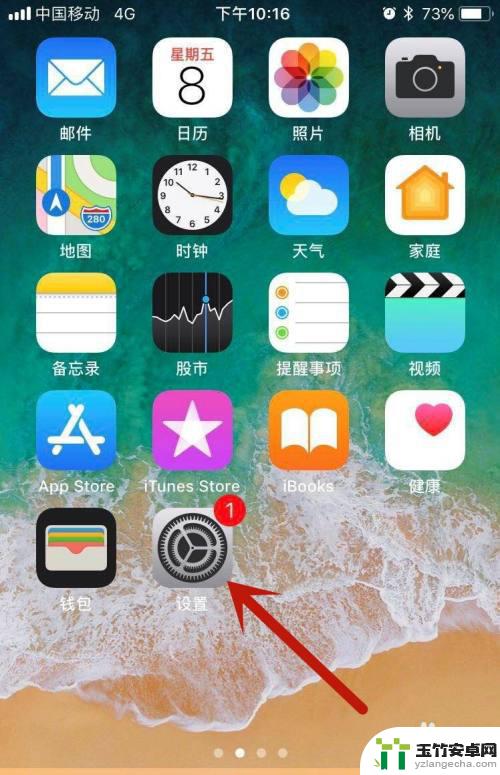
2.进入设置后,点击“触控ID与密码”。
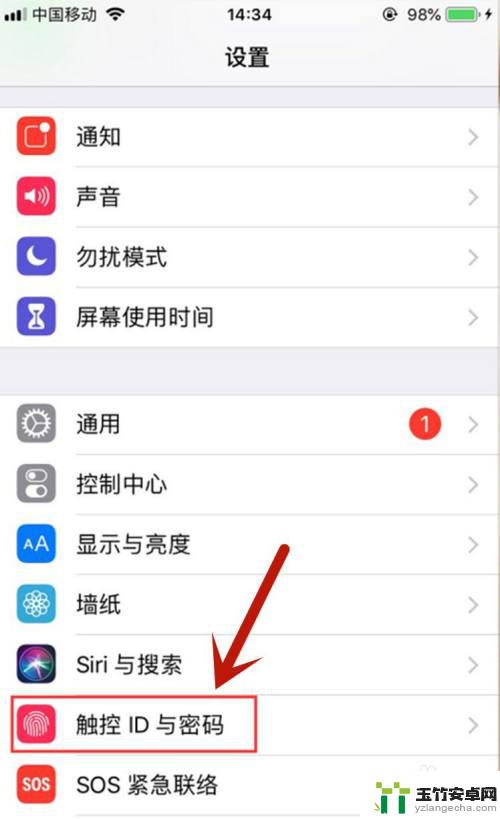
3.点击之后,需要输入数字密码安全解锁进入“触控ID与密码”页面,如图所示。
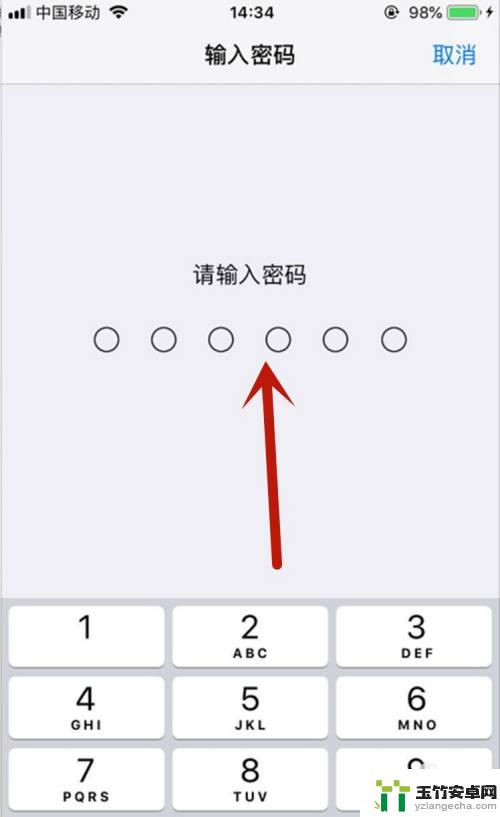
4.进入到触控ID与密码页面之后,将iPhone解锁开启。然后点击下方的“添加指纹”。
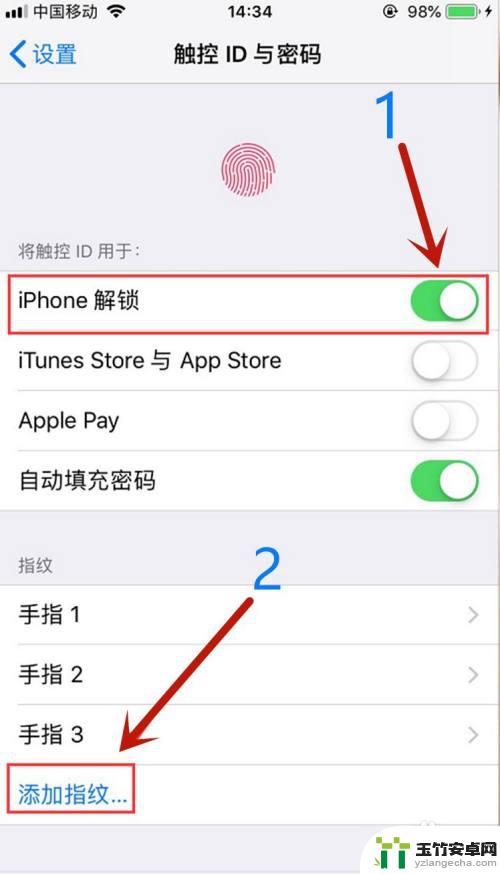
5.转到“放置手指”页面,将习惯方便按键的手指放置home键上。然后就会出现指纹录入,如图所示。
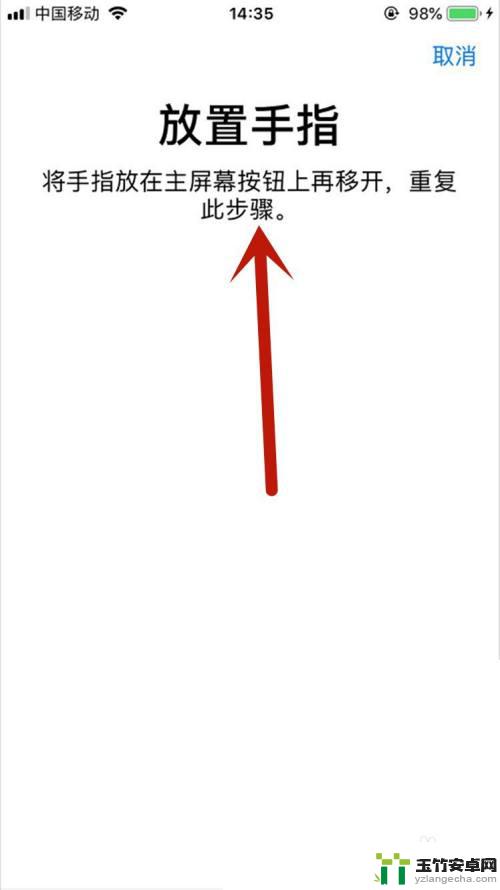
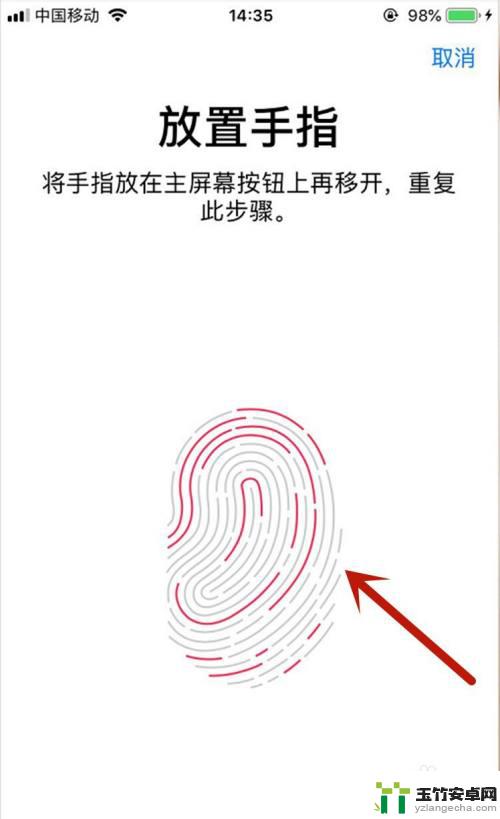
6.按下home键之后放开,再次放下录入,直到整个指纹录入完毕。
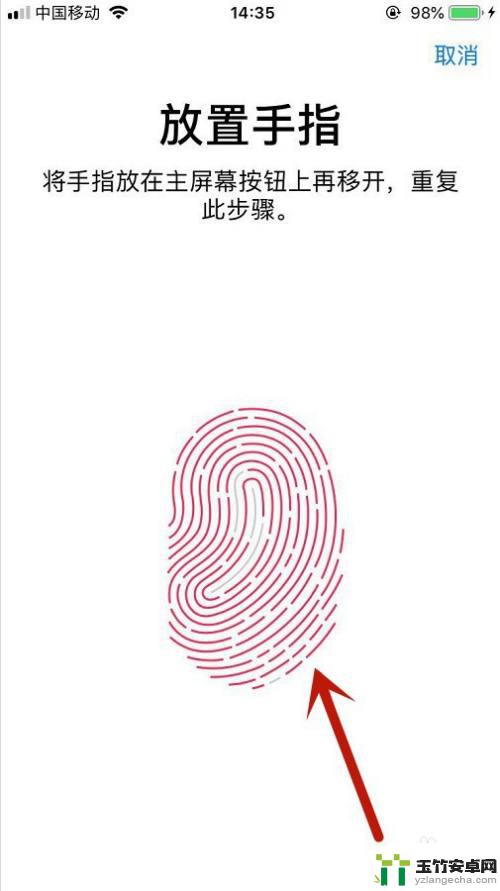
7.录入满整个指纹之后,系统提示“调整握持姿势”。点击“继续”,获取指纹边缘进行完善。

8.指纹录入完成,点击“继续”回到触控ID与密码页面。

9.回到触控ID与密码页面,即可看到刚刚录入的指纹。
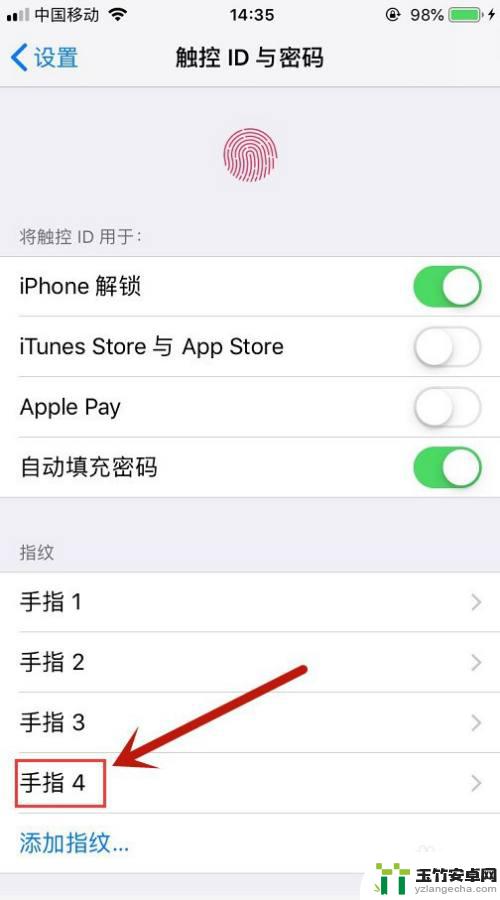
10.总结:
1.打开手机,点击“设置”。
2.点击“触控ID与密码”。
3.输入数字密码安全解锁进入“触控ID与密码”页面。
4.将iPhone解锁开启。然后点击下方的“添加指纹”。
5.将习惯方便按键的手指放置home键上。
6.按下home键之后放开,再次放下录入,直到整个指纹录入完毕。
7.系统提示“调整握持姿势”。点击“继续”,获取指纹边缘进行完善。
8.点击“继续”回到触控ID与密码页面。
9.回到触控ID与密码页面,即可看到刚刚录入的指纹。
以上是录入苹果手机指纹解锁的全部步骤,如果您需要,可以按照这些步骤进行操作,希望对您有所帮助。














